来源:小编 更新:2025-01-10 08:12:50
用手机看
手机里的邮件,是不是有时候让你觉得有点头疼呢?别急,今天就来给你好好说说安卓系统自带邮件的那些事儿,让你轻松驾驭邮件,再也不用为它烦恼!
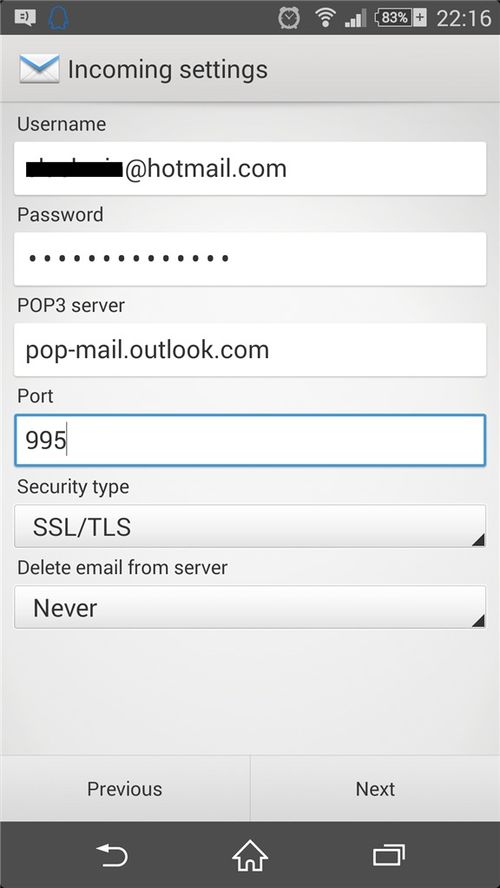
还记得第一次打开安卓手机自带邮件应用的时候吗?是不是有点懵?别担心,跟着我一步步来,保证你成为邮件高手!
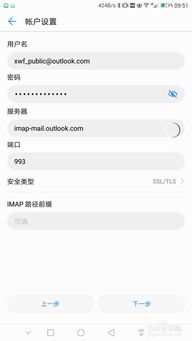
打开邮件应用,你会看到“新建账户”的引导界面。如果是新手机,直接按照提示操作;如果是旧手机,点击“设置”,再点击“添加账户”,就能进入新建账户界面了。
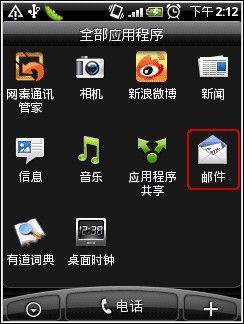
在这里,你可以看到QQ邮箱、天翼189邮箱、Exchange等常见邮箱服务提供商。如果你用的是这些邮箱,直接选择对应的选项即可。
输入你的邮箱账号和密码,点击“下一步”,系统会自动连接邮箱服务器。这个过程可能需要一点时间,耐心等待哦!
你可以根据自己的需求进行一些简单的设置,比如邮件查收频率、设置默认邮箱、收到新邮件后是否通知等。设置完成后,点击“下一步”,你的邮件就可以在手机上畅游啦!
如果你的邮箱是公司企业自建的专用邮箱,那么设置起来可能就没有那么简单了。这时候,你需要根据邮箱的域名来判断。
查看邮箱地址中的“@”符号后面的域名,如果是像@huawei.com这样的企业域名,那么就需要进行特殊设置了。
打开邮件应用,选择“手动配置”,然后按照提示输入邮箱地址、用户名、密码、服务器地址等信息。这个过程可能需要一些耐心,但只要按照提示操作,一定能成功!
安卓自带邮件应用不仅可以处理国内各大邮箱,还能与Outlook邮件进行同步。下面,就让我带你一起探索这个神奇的同步之旅!
打开安卓自带邮件应用,选择“Outlook邮箱”,然后选择IMAP协议。如果你不确定,可以参考微软官方网站提供的信息。
输入你的Outlook邮箱账号和密码,系统会自动连接服务器。第一次连接可能会失败,不要担心,多试几次,一定能成功!
在设置中,还需要进行SMTP设置,以确保邮件可以正常发送。按照提示操作,设置完成后,Outlook邮件就可以与安卓自带邮件同步啦!
有时候,你可能会发现,在手机上收到的邮件,在网页端查看时却不见了。这是因为你使用的邮件客户端服务器的类型不同。
POP3协议允许电子邮件客户端下载服务器上的邮件,但客户端的操作不会反馈到服务器上。而IMAP提供webmail与电子邮件客户端之间的双向通信,客户端的操作都会反馈到服务器上。
如果你希望邮件在手机和网页端都能同步,可以选择IMAP协议。以QQ邮箱为例,收件服务器(IMAP)为imap.qq.com,端口号为993;发件服务器(SMTP)为smtp.qq.com,端口号为465。
如果你不想手动设置,可以下载QQ邮箱手机客户端3.0。它支持通用协议,可以设置不同域名的邮箱,功能非常人性化,还能过滤广告邮件、聚合邮件订阅等。
通过以上介绍,相信你已经对安卓系统自带邮件有了更深入的了解。现在,就让我们一起驾驭邮件,畅游信息海洋吧!